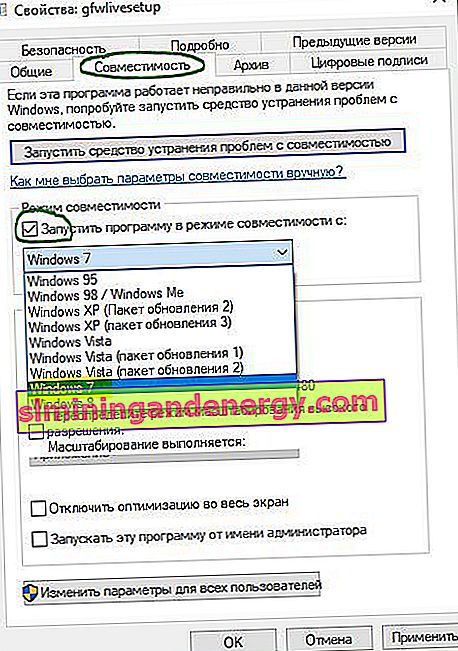Pesan kesalahan bahwa xlive.dll hilang di komputer diterima oleh pengguna ketika mereka mencoba untuk memulai terutama permainan, misalnya, fallout 3, gta 4. Kesalahan ini terjadi ketika Anda mencoba untuk memulai aplikasi atau permainan dari waktu sebelumnya dan yang berisi kebutuhan di file xlive.dll, tetapi hilang atau rusak. Oleh karena itu, Anda perlu mengunduh xlive.dll , yang ada di dalam komponen dengan Games for Windows.
File xlive.dll adalah komponen Game untuk Windows Live, yang merupakan layanan online dan tujuan pentingnya adalah untuk menghubungkan program, aplikasi, atau game pihak ketiga ke Microsoft Live. Jadi, dalam panduan ini kami akan menganalisis solusi dari dua kesalahan yang identik satu sama lain, ini adalah ketika " Program tidak dapat dimulai karena xlive.dll hilang di komputer. Coba instal ulang program " atau " Nomor urut 43 tidak ditemukan di DLL. C: \ Windows \ SYSYTEM32 \ xlive.dll di Windows 10.


Unduh xlive.dll dan perbaiki kesalahan peluncuran game
Perbaikan untuk kesalahan ini adalah mengunduh dan menginstal game untuk Perangkat Lunak Windows dan kemudian meluncurkannya. Tetapi sebelum memulai penginstalan, Anda perlu mengkonfigurasi pengaturan kompatibilitas. Mari melalui beberapa langkah.
Catatan : Saya tidak menyarankan mengunduh dari sumber pihak ketiga, Anda mungkin menjadi korban pencurian identitas atau sistem mungkin terinfeksi virus .
- Unduh penginstal Games for Windows Software Setup 3.5 dari microsoft untuk menginstal file xlive.dll yang hilang .
- Unduh tautan dari situs web resmi Microsoft //download.gfwl.xboxlive.com/content/gfwl-public/redists/production/gfwlivesetup.exe
- Setelah mengunduh program, temukan lokasi file " gfwlivesetup " yang dapat dieksekusi dan klik kanan padanya, lalu pilih " Properties ".

- Pada tab " General ", jika file Anda terkunci, centang kotak "Unblock" , klik " Apply ".
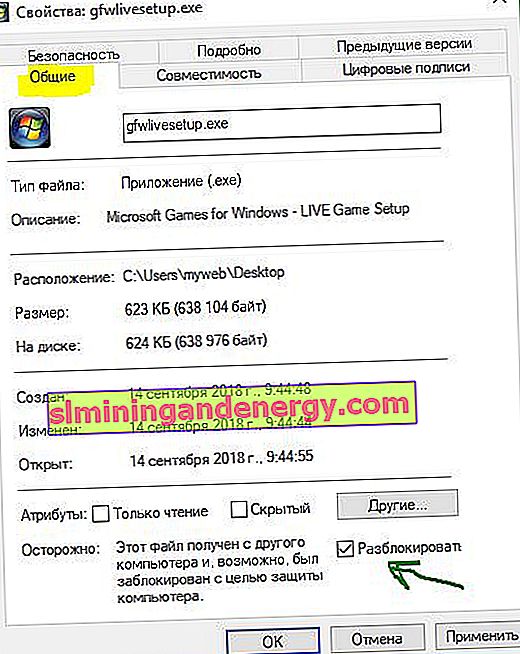
- Selanjutnya, buka tab " Kompatibilitas ", beri tanda centang " Jalankan program ini dalam mode kompatibilitas " dan pilih Windows 7 .
- Klik "Terapkan" dan "OK".
- Setelah semua hal di atas, jalankan dan ikuti instruksi di layar.